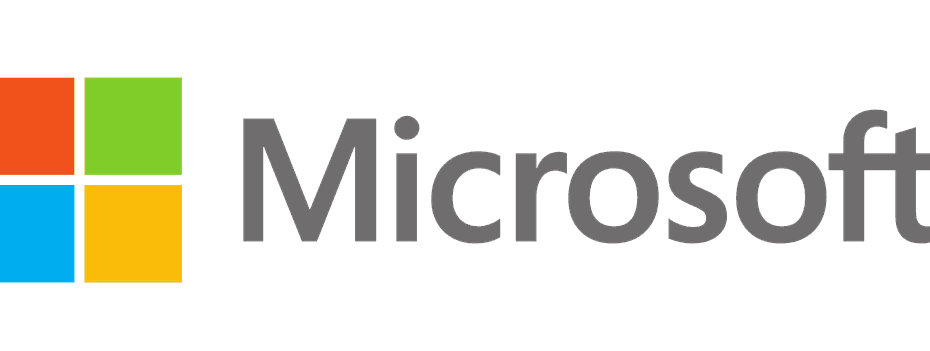Gentilmeld din enhed til Azure AD løser ofte dette problem
- Hvis din enhed ikke kan findes i Azure, kan konfigurationsindstillingerne være ændret.
- Du kan gentilmelde enheden eller gensynkronisere din Azure-konto for at registrere alle ændringerne.

xINSTALLER VED AT KLIKKE PÅ DOWNLOAD FIL
- Download Restoro PC Repair Tool der følger med patenterede teknologier (patent tilgængeligt her).
- Klik Start scanning for at finde Windows-problemer, der kan forårsage pc-problemer.
- Klik Reparer alle for at løse problemer, der påvirker din computers sikkerhed og ydeevne.
- Restoro er blevet downloadet af 0 læsere i denne måned.
Når du arbejder på et projekt i Azure, skal du registrere din enhed med Azure-kontoen. Hvis du har flere enheder og en enkelt Azure-konto, kan du bruge en til at registrere alle enhederne.
Nogle gange vil det dog ske, at din enhed ikke registreres med din Azure-konto. Dette kan være ledsaget af fejlkoden 0x801c03f3. Du spekulerer måske på, hvordan du løser dette problem, så fortsæt med at læse for at finde ud af hvordan.
Hvad er autopilot fejlkode 801c03ed?
Fejlen 0x801c03f3 er en almindelig fejl, der kan opstå, når du prøver at registrere en enhed med Azure AD, men den bliver ved med at fejle.
Det Windows Autopilot funktion er designet til at gøre det nemt for automatisk registrering. Du kan bruge Autopilot til automatisk at tilmelde nye enheder til din organisations Azure AD-lejer eller til at gentilmelde eksisterende enheder.
Men når enheder bringes tilbage til netværket efter at være blevet taget offline i en periode, kan de nogle gange fejle. Det er da du muligvis får fejlmeddelelsen enhedsobjektet med det angivne id er ikke fundet 0x801c03f3.
Dette bringer os til spørgsmålet om, hvorfor enheden ikke registreres. Nedenfor er nogle mulige årsager:
- Forældet TPM – Du er allerede klar over, at TPM er en af de krav for at køre Windows 11. Det er også nødvendigt at tilslutte en enhed til Azure AD. Hvis den er forældet, kan du ikke tilslutte dig enheden.
- Offline enhed – Enheden kan være offline, eller du kan have et forkert konto-id.
- Enheden er ikke registreret i AD – Det er muligt, at det ikke er blevet registreret hos Azure og skal registreres i AD.
- Problemer med kompatibilitet – Den enhed, du forsøger at registrere, kan have en gammel version af Windows installeret og skal opgraderes til den nyeste version, før du tilmelder dig.
- Udelukkelsesfilter – Nogle gange, når du opretter politikker, kan du have inkluderet et ekskluderingsfilter, der forhindrer nye enheder i at registrere sig.
Hvordan retter jeg fejl 0x801c03f3?
Start med et par grundlæggende ting før enhver avanceret fejlfinding:
- Sørg for, at du har et aktivt Office 365-abonnement for hver bruger, der forsøger at få adgang til Office 365-ressourcer.
- Sørg for, at enheden er forbundet til internettet.
- Tjek enhedens status, og sørg for, at din organisation godkender den.
- Bekræft, at din konto er opdateret til den seneste version af Azure AD Connect.
- Prøv at logge ud og logge ind igen på alle enheder, der har problemer med at tilslutte sig Azure AD.
- Tjek, om TPM er slået til eller fra.
- Opdater TPM.
1. Gentilmeld enheden i Azure
- Tryk på Windows tast og klik på Indstillinger.

- Klik på Regnskaber i venstre rude altså Få adgang til arbejde eller skole på højre rude.

- Find din konto, der er forbundet med din AD-konto, og klik på Koble fra.
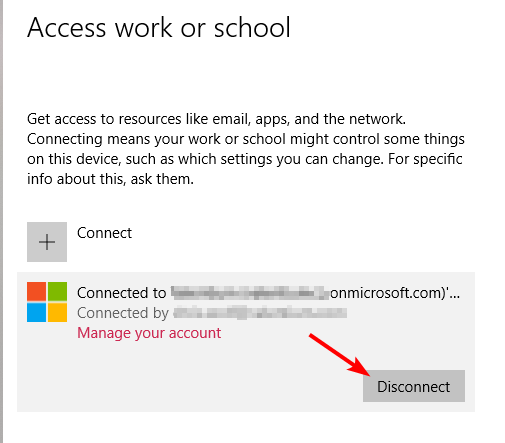
- Genstart din pc, og gentag derefter trin 1-3, men denne gang skal du klikke Forbinde for at genregistrere enheden.
2. Synkroniser din Azure-konto igen
- Tryk på Windows tast og klik på Indstillinger.

- Klik på Regnskaber i venstre rude, og vælg derefter Få adgang til arbejde eller skole.

- Find din konto, der er forbundet til Azure, og vælg derefter Info.

- Vælg Synkronisere under enheds handlingsstatus.

Gensynkronisering kan hjælpe med at få dine enheder tilbage i synkronisering med din Azure AD-lejer.
- Wininet.dll ikke fundet: Sådan rettes eller downloades det igen
- Papirkurven er nedtonet? Sådan repareres det hurtigt
- ISUSPM.exe: Hvad er det, og hvordan rettes dets fejl
- Hvad er Event ID 16 og hvordan man hurtigt fikser det
- 0xc0000242 Opstartskonfigurationsfejl: Sådan rettes det
3. Aktiver automatisk tilmelding
- Log ind på din Azure portal.
- Klik på Azure Active Directory i venstre rude skal du vælge Mobilitet (MDM og MAM), og klik på Microsoft Intune.

- Under MDM Brugeromfang, konfigurer indstillingerne og vælg Alle så alle enheder automatisk kan tilmelde sig Intune.
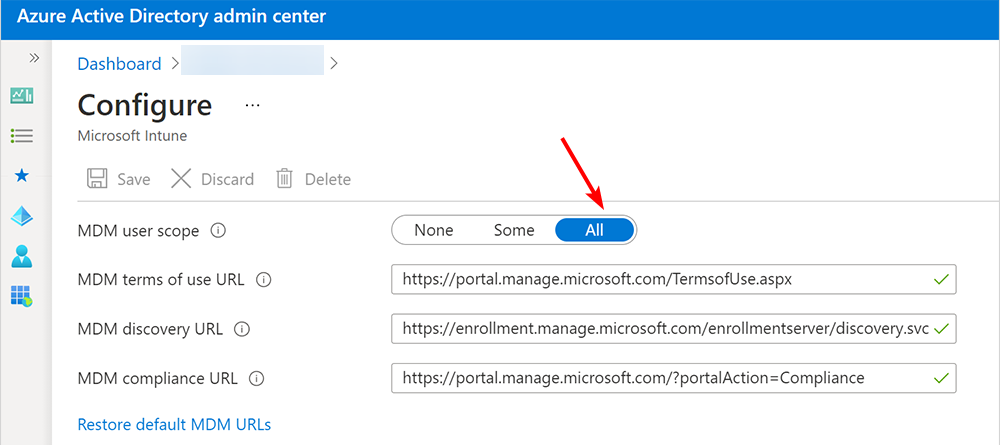
Du behøver ikke manuelt at tilmelde enheder i mappen, når automatisk tilmelding er aktiveret. Automatisk tilmelding gør det nemmere for brugere at logge ind fra en ny enhed og eliminerer behovet for, at administratorer skal tilmelde alle nye enheder manuelt.
Andre steder kan du løbe ind i en fejl 80180002 hvor du ikke kan tilslutte dig Azure-domænet med din konto, men vi har allerede pakket ud, hvordan du kan omgå dette problem i vores detaljerede artikel.
Det er alt, vi havde for denne fejl, men forhåbentlig har din enhed været i stand til at registrere i Azure.
Hvis du prøvede en anden løsning, der virkede for dig, så del den med os i kommentarfeltet nedenfor.
Har du stadig problemer? Løs dem med dette værktøj:
SPONSORERET
Hvis ovenstående råd ikke har løst dit problem, kan din pc opleve dybere Windows-problemer. Vi anbefaler download af dette PC-reparationsværktøj (vurderet til Great på TrustPilot.com) for nemt at løse dem. Efter installationen skal du blot klikke på Start scanning knappen og tryk derefter på Reparer alle.